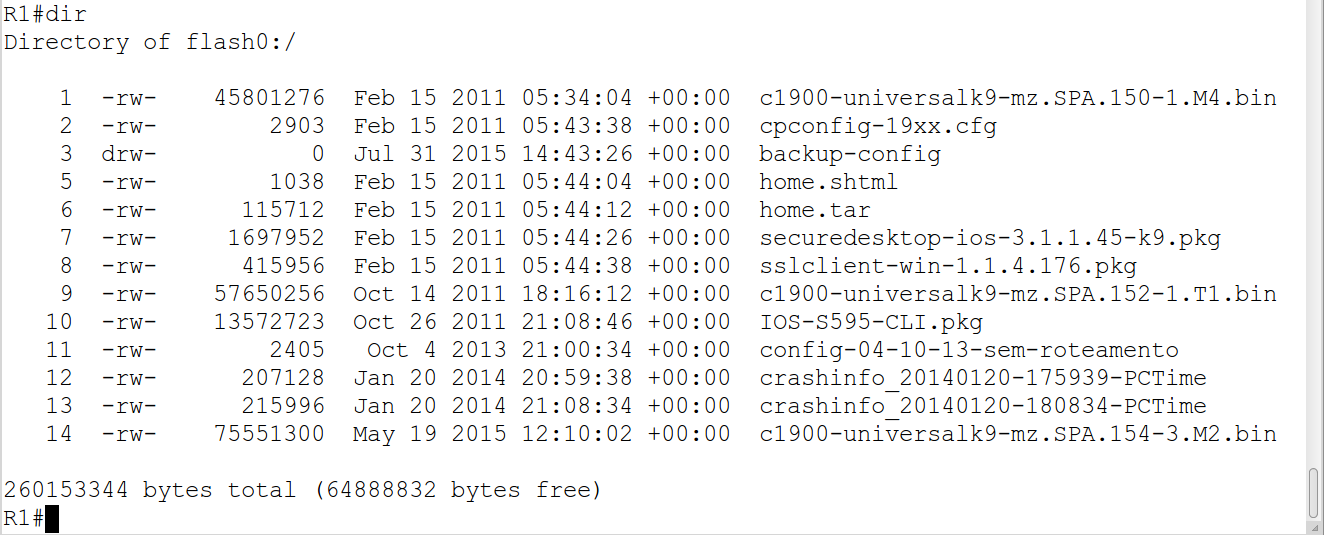Você já ouviu o ditado que “é nos detalhes que notamos se o candidato realmente sabe do assunto“?
Muitos entrevistadores de várias empresas utilizam esse ditado para verificar se o que o candidato colocou no currículo é verídico, mas você deve estar se perguntando o que isso tem a ver com Cisco IOS?
Se você está pretendendo entrar na área tem muita coisa, continue lendo e você vai entender…
Você vai notar ou se já está na trilha das cerificações Cisco sabe que os comandos relacionados ao sistema de arquivos do Cisco IOS ou “File System Commands” não são abordados com profundidade nas certificações e muitas vezes são negligenciados pelos profissionais da área.
Muitos administradores de redes Cisco nem sequer atualizam o Cisco IOS com a frequência recomendada ou sabem realmente o que o roteador tem em seu sistema de arquivos.
Por isso resolvi escrever esse artigo para ajudá-lo a diferenciar-se da multidão conhecendo comandos que são importantes, porém não muito conhecidos pela grande maioria dos iniciantes.
Nesse artigo você vai aprender os seguintes comandos:
Se você já é membro Premium da DlteC acesse diretamente o curso “GERENCIANDO ARQUIVOS NO CISCO IOS” no painel do aluno, pois nele você encontra os comandos desse artigo e muito mais.
Ah, no final desse artigo deixei um link para você baixar um PDF com a lista de comandos que vamos utilizar e exemplos de aplicação, assim você pode guardar e consultar quando precisar. Mas vamos fazer um acordo, baixa só depois que ler o artigo inteiro, ok?
Agora vamos começar a estudar os comandos que ajudarão no futuro em Upgrades, Downgrades, realização de Backups e outras atividades básicas, mas essenciais!
Show File Systems
O primeiro comando do Cisco IOS File System (Cisco IFS) que vamos estudar mostra o sistema de arquivos do roteador “show file systems“.
O comando “show file systems” é aplicado em modo privilegiado, se você estiver em um modo de configuração pode aplicar o comando com ajuda do “do”, essa dica serve para todos os comandos que vamos estudar a seguir.
Veja a saída do comando aplicado em um roteador modelo Cisco ISR-G1 2801.
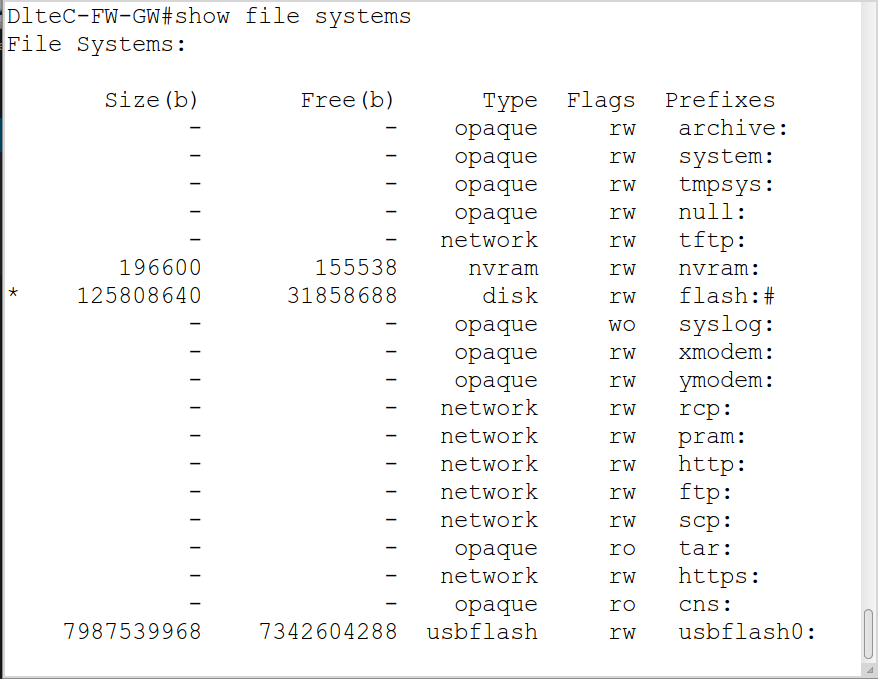
Note que a flash: (memória Flash), a nvram: (memória NVRAM) e a usbflash0: (pendrive USB) mostram suas capacidades, pois são memórias presentes no roteador local e disponíveis para uso imediato.
A memória Flash contém a imagem do Cisco IOS (sistema operacional do roteador ou switch), a NVRAM contém o arquivo de configuração inicial do roteador e a memória USB é um dispositivo externo conectado ao roteador para transferências de arquivos.
Os sistemas de arquivo em rede (network) podem servir como destino ou origem para arquivos através do comando copy.
Por exemplo, você pode gravar uma cópia do Cisco IOS do roteador na rede utilizando um servidor FTP (ftp:), mas esse é assunto para outro artigo…
Agora que já vimos os sistemas de arquivo disponíveis podemos verificar os arquivos que temos dentro de cada um deles com o próximo comando, mas não estranhe porque você já deve até ter utilizado no prompt do Windows ou no Linux.
Dir
Com o comando DIR você pode listar os arquivos, pastas e diretórios que estão presentes nas memórias do roteador.
Por padrão se você aplicar diretamente o “dir” em modo privilegiado ele irá listar os arquivos e pastas criados na memória Flash.
Veja exemplo a seguir aplicado em um roteador Cisco ISR-G2 modelo 1941.
Note que “backup-config” é uma pasta criada na memória Flash indicado pelo “dwr” (d de diretório e rw de leitura e escrita), já os demais itens são arquivos, pois tem apenas os atributos “rw”.
Você pode utilizar, por exemplo, o comando “dir nvram:” para verificar o conteúdo da memória NVRAM ou “dir usbflash0:” para verificar o conteúdo de um pendrive conectado a uma das portas USB do roteador ou switch.
Veja exemplo do comando “dir nvram:” abaixo. O arquivo chamado “startup-config” contém o arquivo de configuração inicial do roteador, o qual deve ser salvo cada vez que você insere ou altera comandos na configuração do Cisco IOS de roteadores e switches.
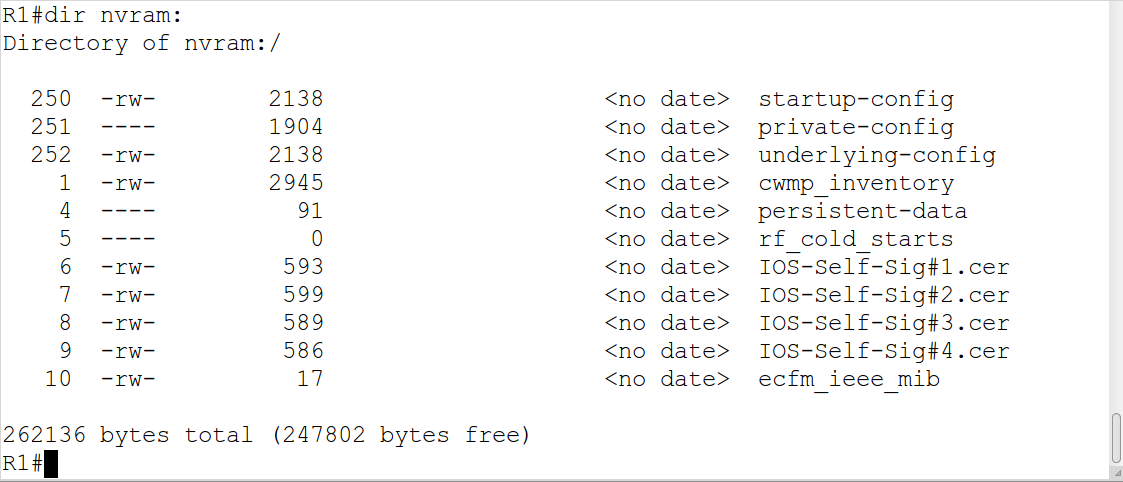
Cd e Pwd
O comando “cd” é bem parecido com o que você utiliza para entrar e sair de diretórios no prompt do Windows ou até mesmo no Linux.
Podemos, por exemplo, entrar na pasta “backup-config” e listar os arquivos contidos nela, conforme exemplo a seguir.
R1#cd backup-config R1#dir Directory of flash0:/backup-config/
4 -rw- 2138 Jul 31 2015 14:43:52 +00:00 running-config
260153344 bytes total (64888832 bytes free)
R1#
Note que dentro da pasta “backup-config” temos o arquivo com o nome de “running-config”.
Com o comando “pwd” você pode verificar onde você está, veja no exemplo abaixo.
R1#pwd flash0:/backup-config/ R1#
Para sair da pasta basta digitar novamente “cd” e depois confirmar se saiu com o “pwd”, conforme exemplo abaixo.
R1#cd R1# R1#pwd flash0: R1#
Agora que já aprendemos a verificar os sistemas de arquivo, entrar neles e listar pastas/arquivos vamos aprender como ler um arquivo com o próximo comando.
Você não precisa copiar um arquivo de backup de configuração, por exemplo, para ler o que tem nele, é possível fazer isso com o comando “more“, veja como funciona a seguir.
E não esqueça de fazer o Download da lista dos comandos utilizados nesse artigo em PDF clicando abaixo.
More
O comando do Cisco IOS “more” permite listar o conteúdo de um arquivo.
Claro que não vai adiantar utilizar esse comando para tentar analisar a imagem do Cisco IOS, ele é mais utilizado na realidade para ler arquivos de texto, tais como arquivos de configurações e seus backups gravados na memória dos roteadores e switches Cisco.
Veja exemplo abaixo onde vamos analisar o conteúdo do arquivo nomeado como backup.cfg dentro da memória Flash do roteador.
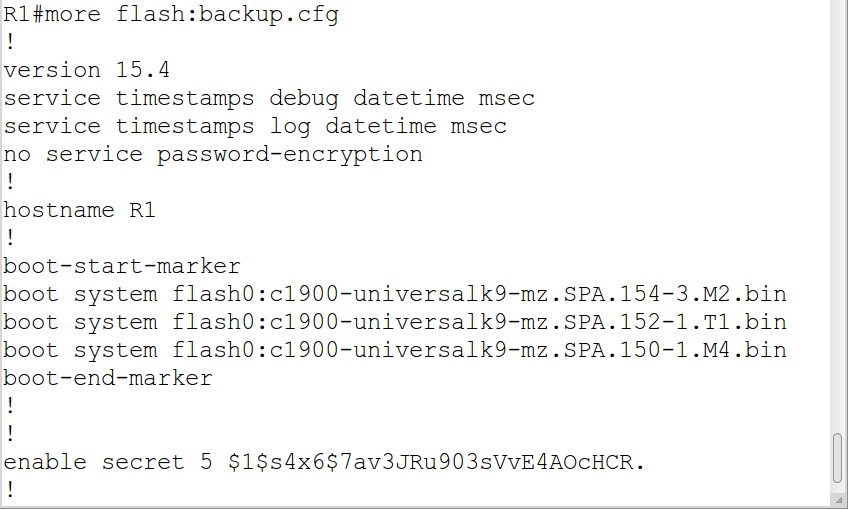
Delete
O comando “delete” permite apagar um arquivo específico.
Por exemplo, após analisar o arquivo “backup.cfg” você chega a conclusão que ele não deveria estar na memória flash, pois é um arquivo antigo. Nesse tipo de situação o delete permite que você remova o arquivo.
Veja no exemplo abaixo, onde primeiro vamos verificar se o arquivo “backup.cfg” existe e depois apagá-lo.
R1#dir | include backup 3 drw- 0 Jul 31 2015 14:43:26 +00:00 backup-config 15 -rw- 2138 Sep 15 2015 19:08:50 +00:00 backup.cfg R1#delete flash:backup.cfg Delete filename [backup.cfg]? Delete flash0:/backup.cfg? [confirm] R1#dir | include backup 3 drw- 0 Jul 31 2015 14:43:26 +00:00 backup-config R1#
Note que na Flash existia no começo uma pasta chamada “backup-config” e o arquivo “backup.cfg”, após aplicarmos o comando “delete flash:backup.cfg” e repetirmos o dir o arquivo não é mais listado, pois ele foi excluído.
Agora que você já sabe manipular arquivos no próximo tópico você vai aprender a criar e apagar pastas e diretórios, atividade que em configurações ou ativações de recursos mais avançados é muito importante saber executar.
Mkdir e Rmdir
Os roteadores e switches com Cisco IOS permitem que você crie e/ou delete pastas e diretórios.
O comando mkdir cria um diretório ou pasta e o comando rmdir apaga, simples assim.
Existem casos, por exemplo, como a ativação de um Cisco IOS IPS (Intrusion Prevetion System) que você vai precisar criar uma pasta para guardar as assinaturas de IPS.
Acompanhe o exemplo abaixo onde primeiro vamos confirmar que não existe a pasta TESTE-POST, na sequência vamos criar a pasta com o comando mkdir e aplicar o dir novamente para validar que ela foi criada.
R1#dir Directory of flash0:/
1 -rw- 45801276 Feb 15 2011 05:34:04 +00:00 c1900-universalk9-mz.SPA.150-1.M4.bin 2 -rw- 2903 Feb 15 2011 05:43:38 +00:00 cpconfig-19xx.cfg 3 drw- 0 Jul 31 2015 14:43:26 +00:00 backup-config 5 -rw- 1038 Feb 15 2011 05:44:04 +00:00 home.shtml 6 -rw- 115712 Feb 15 2011 05:44:12 +00:00 home.tar 7 -rw- 1697952 Feb 15 2011 05:44:26 +00:00 securedesktop-ios-3.1.1.45-k9.pkg 8 -rw- 415956 Feb 15 2011 05:44:38 +00:00 sslclient-win-1.1.4.176.pkg 9 -rw- 57650256 Oct 14 2011 18:16:12 +00:00 c1900-universalk9-mz.SPA.152-1.T1.bin 10 -rw- 13572723 Oct 26 2011 21:08:46 +00:00 IOS-S595-CLI.pkg 11 -rw- 2405 Oct 4 2013 21:00:34 +00:00 config-04-10-13-sem-roteamento 12 -rw- 207128 Jan 20 2014 20:59:38 +00:00 crashinfo_20140120-175939-PCTime 13 -rw- 215996 Jan 20 2014 21:08:34 +00:00 crashinfo_20140120-180834-PCTime 14 -rw- 75551300 May 19 2015 12:10:02 +00:00 c1900-universalk9-mz.SPA.154-3.M2.bin
260153344 bytes total (64888832 bytes free) R1# R1#mkdir TESTE-POST Create directory filename [TESTE-POST]? Created dir flash0:/TESTE-POST R1#dir Directory of flash0:/
1 -rw- 45801276 Feb 15 2011 05:34:04 +00:00 c1900-universalk9-mz.SPA.150-1.M4.bin 2 -rw- 2903 Feb 15 2011 05:43:38 +00:00 cpconfig-19xx.cfg 3 drw- 0 Jul 31 2015 14:43:26 +00:00 backup-config 5 -rw- 1038 Feb 15 2011 05:44:04 +00:00 home.shtml 6 -rw- 115712 Feb 15 2011 05:44:12 +00:00 home.tar 7 -rw- 1697952 Feb 15 2011 05:44:26 +00:00 securedesktop-ios-3.1.1.45-k9.pkg 8 -rw- 415956 Feb 15 2011 05:44:38 +00:00 sslclient-win-1.1.4.176.pkg 9 -rw- 57650256 Oct 14 2011 18:16:12 +00:00 c1900-universalk9-mz.SPA.152-1.T1.bin 10 -rw- 13572723 Oct 26 2011 21:08:46 +00:00 IOS-S595-CLI.pkg 11 -rw- 2405 Oct 4 2013 21:00:34 +00:00 config-04-10-13-sem-roteamento 12 -rw- 207128 Jan 20 2014 20:59:38 +00:00 crashinfo_20140120-175939-PCTime 13 -rw- 215996 Jan 20 2014 21:08:34 +00:00 crashinfo_20140120-180834-PCTime 14 -rw- 75551300 May 19 2015 12:10:02 +00:00 c1900-universalk9-mz.SPA.154-3.M2.bin 15 drw- 0 Sep 15 2015 19:45:50 +00:00 TESTE-POST
260153344 bytes total (64884736 bytes free)
R1#
Agora vamos apagar a pasta TESTE-POST que criamos anteriormente com o comando rmdir, veja a sequência abaixo.
R1#dir | include TESTE 15 drw- 0 Sep 15 2015 19:45:50 +00:00 TESTE-POST R1# R1#rmdir TESTE-POST Remove directory filename [TESTE-POST]? Delete flash0:/TESTE-POST? [confirm] Removed dir flash0:/TESTE-POST R1# R1#dir | include TESTE R1#
Conclusão e Dicas
Se você administra uma rede com roteadores e switches Cisco pode aproveitar esse momento para analisar o conteúdo da Flash nos dispositivos e verificar se em seus Backups esses arquivos estão presentes.
Acredite em mim, muitos administradores de redes ou responsáveis pela Infraestrutura de redes Cisco somente lembram desse detalhe quando é tarde demais.
Por isso se os backups do Cisco IOS, arquivos gerais da Flash como IPS ou relacionados a Telefonia IP, assim como o backup da configuração não fazem parte da sua rotina de backup é hora de incluí-los.
Para fins de estudo você pode utilizar tanto o Packet Tracer como o GNS3 para testar os comandos ensinados nesse artigo, porém provavelmente o Packet Tracer não dará suporte a todos os comandos que estudamos.
No GNS3 se sua memória flash não funcionar direito Clique Aqui e leia outro artigo que escrevi sobre o uso da memória Flash nele.
E não esqueça de fazer o Download da lista dos comandos utilizados nesse artigo em PDF clicando abaixo.
Espero que o artigo tenha sido útil e aguardo os comentários, dúvidas e sugestões no final dessa página na área de comentários! É só descer a página que está lá embaixo…
Claro que você também pode e deve usar os botões de compartilhamento se achar que o artigo vai ajudar seus amigos.
Compartilhe e nos ajude a ajudar o máximo de pessoas da área!